Blog for ACG.
[PR]
×
[PR]上記の広告は3ヶ月以上新規記事投稿のないブログに表示されています。新しい記事を書く事で広告が消えます。
ScriTra使用说明
经过三天重写代码和界面后,ScriTra终于迎来了功能完整(?)的Beta v0.3。重写代码时最大的感受就是“计划真的很重要”。边想边写搞出来的原始代码和重整后比较简直是一塌糊涂。
于是顺便把界面和显示方式也小改了一下:

看上去是不是专业了很多呢?其实功能上没啥太大变化……(死
v0.3主要更新:
1、重写大部分代码,优化(?)算法
2、重写UI,把大部分功能放到菜单和状态栏上
3、添加新的逐行编辑模式,以对付有大量内插脚本的文本
4、改进提取后文本的显示方式
5、增加快速增删标点过滤项和人名过滤项的功能
6、修正各种各样的怪奇小BUG……(无计划的恶果
已知BUG:
增加人名或标点后有时会不起作用。经查不是算法问题,估计是经由.net虚拟机处理时的BUG?解决办法很简单,把对应的过滤开关关掉再打开就可以了。
简单使用说明:
1、载入文件:点打开(Ctrl+O)就是。如果同文件夹里有名为“原文件_tra.txt”的默认译文文件,会提示是否自动加载。如果选否或者不存在此文件,会自动后台复制一份原文作为输出的基板。
2、直接编辑_隐藏行首脚本:把右下角设置为直接编辑,翻译窗会关掉,只剩下原文/译文窗。用户可以直接改写译文窗内的内容。点击两个窗口上对应的按钮可以进行行过滤,只显示以“行过滤器”为标记的台词行的内容。过滤状态下编辑后保存时会自动再次插入被过滤的脚本。勾上原文窗上的“同步”可以使原文和译文同步滚动。此模式除了能过滤一下非台词行、能用自动换行显示外啥处理都没。
3、分词编辑:把右下角设置为“逐词替换”进入分词模式。翻译窗打开,译文窗变成只读。在设置好各个过滤器后,点提取(Ctrl+T)后开始进入分词编辑。程序会根据过滤器自动找出原文中合适的行,并把行中各分词以不同的颜色显示在显示窗里。其中红色代表当前正在被编辑(翻译)的词;绿色代表同一行内其他将要或已经被编辑过的分词;灰色则是被过滤掉的内容。在编辑窗里输入翻译内容后按发送(Ctrl+Enter),译文中对应的部分就会被编辑窗内容所替换掉,同时程序自动跳到下一个分词。若需要修改,可以用显示窗上的两个箭头按钮(PageUp/PageDown)进行历史回滚。
注意此模式及分行模式下不能使用自动换行显示原文和译文(因为会导致提取出错,我又懒得处理)。此外进入提取后请尽量不要切换原文和译文的脚本隐藏状态。已解决。
4、分行编辑:把右下设置成“逐行替换”进入分行模式。程序将会以行为单位跳进。翻译输入时用空格区分同一行中的不同分词,发送后会自动进行整行的匹配替换。注意在此模式下若译文与原文的分词方式不一致,很可能出现无法在此模式中修复的结果。
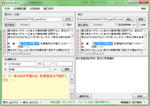
5、编码设置:左下两个菜单可以分别设置输入和输出的文件编码。
6、过滤器说明:
由于ScriTra主要是为了日-->中翻译而编写,所以在区分脚本和台词的问题上主要是以单/双字节为基础。本程序用到的过滤器有四个:
行过滤:只提取以过滤器内容(半角逗号分隔多个选择)为开头或结尾的文本行。
标点过滤:以单字符为单位过滤标点符号。标点过滤器中不同标点之间不需要用逗号分隔。
人名过滤:忽略行首人名,即出现在游戏对话框的人名位置的文本。
内部脚本过滤:忽略行内的单字节字符。
7、快捷操作:
为了方便使用,本程序提供了部分快捷键:
Ctrl+O:打开新源文件
Ctrl+L:载入译文文件(保存用)
Ctrl+S:存盘
Ctrl+T:从当前光标位置开始提取。注意要手动分别设置原文和译文的光标位置至同一行就行(随便选取行中几个字符)才能同步提取相同内容。
Ctrl+H:添加或删除选定的文本至行过滤器。
Ctrl+P:添加或删除选定的文本至标点过滤器。
Ctrl+N:添加或删除选定的文本至人名过滤器。
Ctrl+Enter:提交编辑窗内容,跳到下一个位置。
PageUp:前一条提取项(回滚)
PageDown:下一条提取项
 呼……写说明书真累人……
呼……写说明书真累人……
于是顺便把界面和显示方式也小改了一下:
看上去是不是专业了很多呢?其实功能上没啥太大变化……(死
v0.3主要更新:
1、重写大部分代码,优化(?)算法
2、重写UI,把大部分功能放到菜单和状态栏上
3、添加新的逐行编辑模式,以对付有大量内插脚本的文本
4、改进提取后文本的显示方式
5、增加快速增删标点过滤项和人名过滤项的功能
6、修正各种各样的怪奇小BUG……(无计划的恶果
已知BUG:
增加人名或标点后有时会不起作用。经查不是算法问题,估计是经由.net虚拟机处理时的BUG?解决办法很简单,把对应的过滤开关关掉再打开就可以了。
简单使用说明:
1、载入文件:点打开(Ctrl+O)就是。如果同文件夹里有名为“原文件_tra.txt”的默认译文文件,会提示是否自动加载。如果选否或者不存在此文件,会自动后台复制一份原文作为输出的基板。
2、直接编辑_隐藏行首脚本:把右下角设置为直接编辑,翻译窗会关掉,只剩下原文/译文窗。用户可以直接改写译文窗内的内容。点击两个窗口上对应的按钮可以进行行过滤,只显示以“行过滤器”为标记的台词行的内容。过滤状态下编辑后保存时会自动再次插入被过滤的脚本。勾上原文窗上的“同步”可以使原文和译文同步滚动。此模式除了能过滤一下非台词行、能用自动换行显示外啥处理都没。
3、分词编辑:把右下角设置为“逐词替换”进入分词模式。翻译窗打开,译文窗变成只读。在设置好各个过滤器后,点提取(Ctrl+T)后开始进入分词编辑。程序会根据过滤器自动找出原文中合适的行,并把行中各分词以不同的颜色显示在显示窗里。其中红色代表当前正在被编辑(翻译)的词;绿色代表同一行内其他将要或已经被编辑过的分词;灰色则是被过滤掉的内容。在编辑窗里输入翻译内容后按发送(Ctrl+Enter),译文中对应的部分就会被编辑窗内容所替换掉,同时程序自动跳到下一个分词。若需要修改,可以用显示窗上的两个箭头按钮(PageUp/PageDown)进行历史回滚。
4、分行编辑:把右下设置成“逐行替换”进入分行模式。程序将会以行为单位跳进。翻译输入时用空格区分同一行中的不同分词,发送后会自动进行整行的匹配替换。注意在此模式下若译文与原文的分词方式不一致,很可能出现无法在此模式中修复的结果。
5、编码设置:左下两个菜单可以分别设置输入和输出的文件编码。
6、过滤器说明:
由于ScriTra主要是为了日-->中翻译而编写,所以在区分脚本和台词的问题上主要是以单/双字节为基础。本程序用到的过滤器有四个:
行过滤:只提取以过滤器内容(半角逗号分隔多个选择)为开头或结尾的文本行。
标点过滤:以单字符为单位过滤标点符号。标点过滤器中不同标点之间不需要用逗号分隔。
人名过滤:忽略行首人名,即出现在游戏对话框的人名位置的文本。
内部脚本过滤:忽略行内的单字节字符。
7、快捷操作:
为了方便使用,本程序提供了部分快捷键:
Ctrl+O:打开新源文件
Ctrl+L:载入译文文件(保存用)
Ctrl+S:存盘
Ctrl+T:从当前光标位置开始提取。注意要手动分别设置原文和译文的光标位置至同一行就行(随便选取行中几个字符)才能同步提取相同内容。
Ctrl+H:添加或删除选定的文本至行过滤器。
Ctrl+P:添加或删除选定的文本至标点过滤器。
Ctrl+N:添加或删除选定的文本至人名过滤器。
Ctrl+Enter:提交编辑窗内容,跳到下一个位置。
PageUp:前一条提取项(回滚)
PageDown:下一条提取项
PR

この記事へのコメント